Cum de a schimba limba în Word
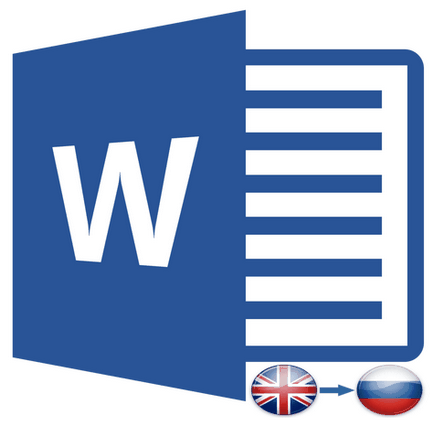
Atunci când utilizatorii se întreabă cum de a schimba limba în Word, în 99,9% din cazuri, nu este vorba de a schimba aspectul tastaturii. Acesta din urmă, după cum știm, întregul sistem se realizează o combinație - prin apăsarea ALT + SHIFT sau CTRL + SHIFT, în funcție de ceea ce ați selectat în setările de limbă. Și dacă totul este simplu și clar, totul un pic mai dificil de a schimba limba interfeței cu comutare de aspect. Mai ales dacă aveți în interfața cuvânt într-o limbă pe care nu înțeleg destul.
În acest articol ne uităm la modul de a schimba limba interfeței din engleză în română. În același caz, în cazul în care aveți nevoie pentru a efectua operația inversă, acesta va fi chiar mai ușor. În orice caz, principalul lucru să-și amintească poziția de elemente care ar trebui să fie selectate (este, dacă nu cunosc limba). Să începem.
Schimbarea limbii de interfață în setările de program
1. Deschideți Word și mergeți la «Fișier meniul» ( «File").
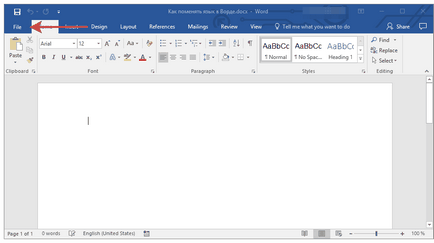
2. Mergeți la secțiunea "Options" ( "Opțiuni").
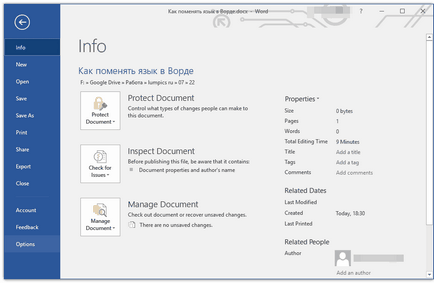
3. În fereastra Setări, selectați «Limba» ( «limbă"), alin.
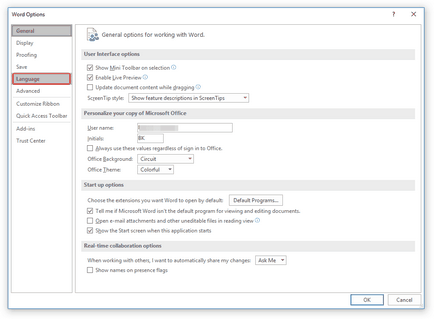
4. Derulați prin fereastra de setări la «Limba de afișare» elementul ( „Language“).
5. Selectați «Rusă» ( «română"), sau orice alt pe care doriți să utilizați programul ca limbă de interfață. Apăsați «Setare ca implicit» ( «default"), situat la fereastra de alegere.
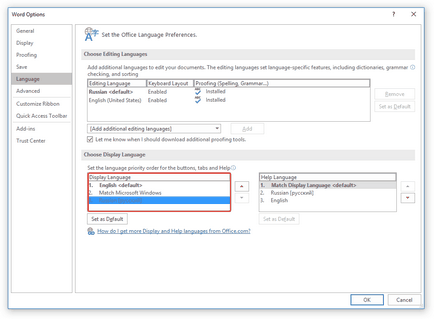
6. Faceți clic pe „OK“ pentru a închide „Opțiuni“. reporniți aplicațiile din «Microsoft Office» pachet.
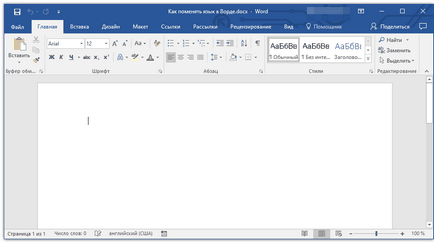
Schimbarea limbii de interfață pentru o singură limbă versiuni de MS Office
1. Urmați link-ul de mai sus și în paragraful «Etapa 1" pentru a selecta limba pe care doriți să utilizați Word ca interfața de limba maternă.
2. În tabel, care se află sub fereastră de selecție limbă, selectați o versiune pentru a descărca (32 de biți sau 64 de biți):
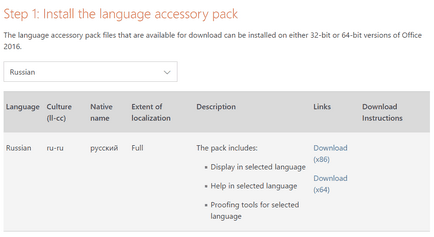
3. Așteptați pentru a descărca un pachet lingvistic la computer, instalați-l (pentru a face acest lucru, pur și simplu executați fișierul de instalare).
Notă: Instalarea unui pachet lingvistic este automată și durează un timp, așa că trebuie să aștepte un pic mai mult.
Odată ce pachetul de limbă este instalat pe computer, porniți Word și de a schimba limba interfeței, urmați instrucțiunile descrise în secțiunea anterioară a acestui articol.
Asta e tot, acum știi cum să modificați limba interfeței Word.
Suntem încântați să fie în măsură să vă ajute să rezolve problema.
La rândul său, ne puteți ajuta prea. chiar ușor.